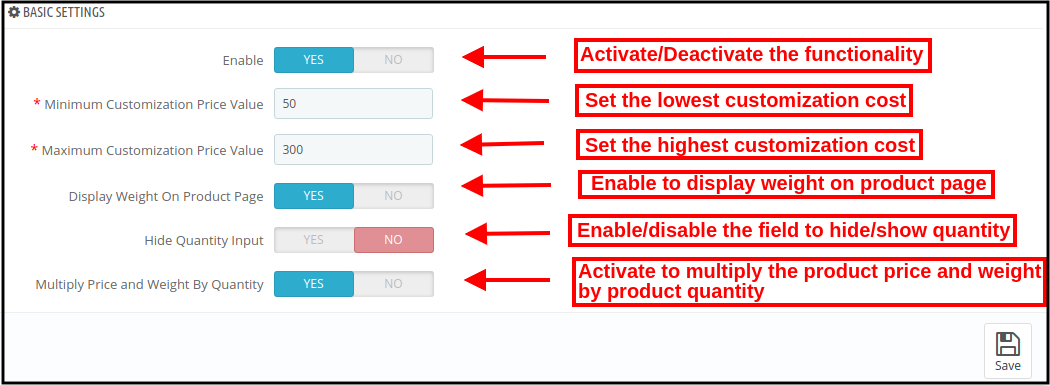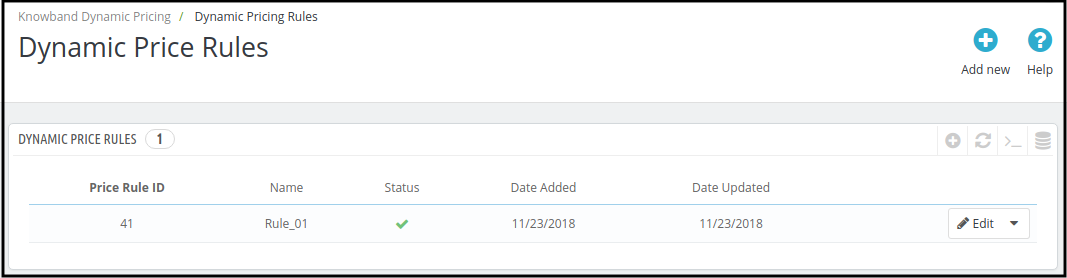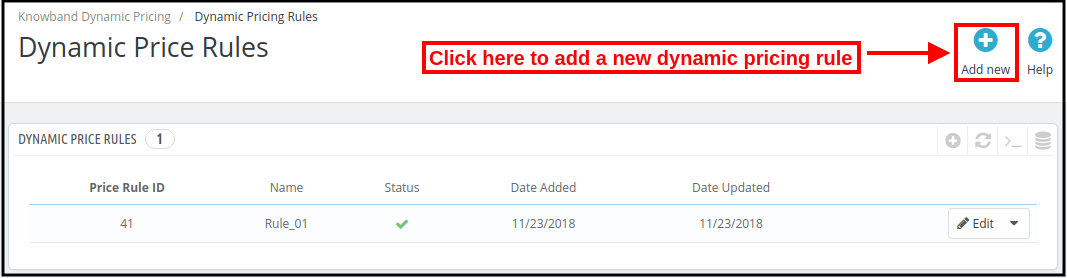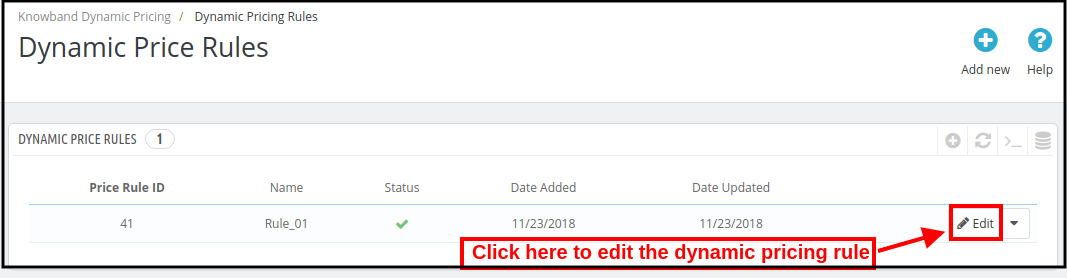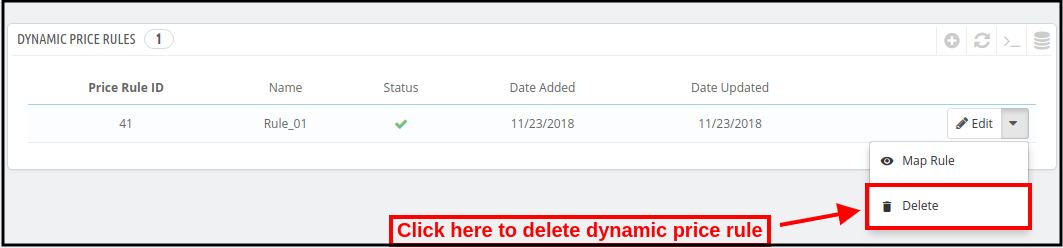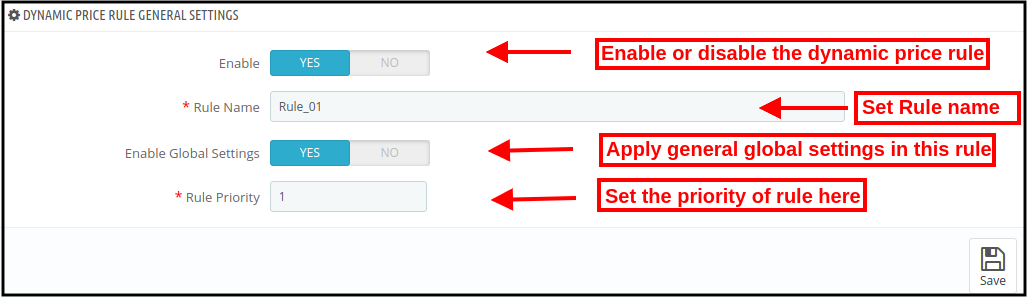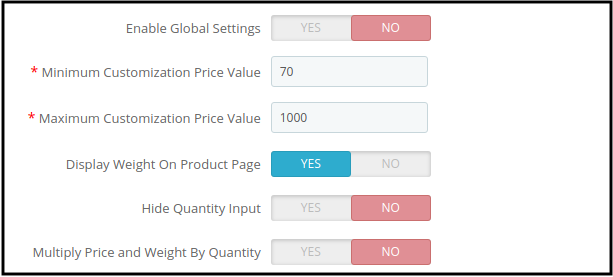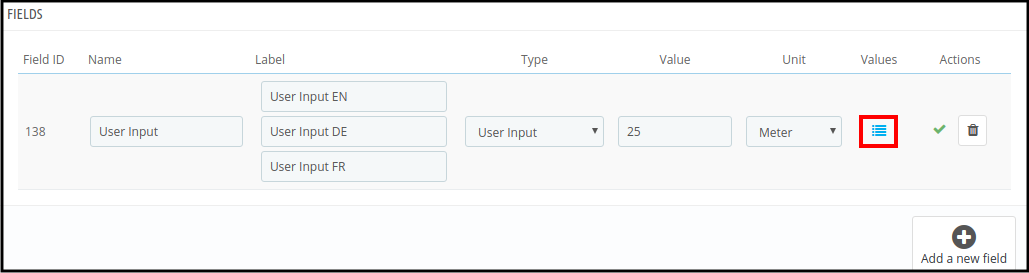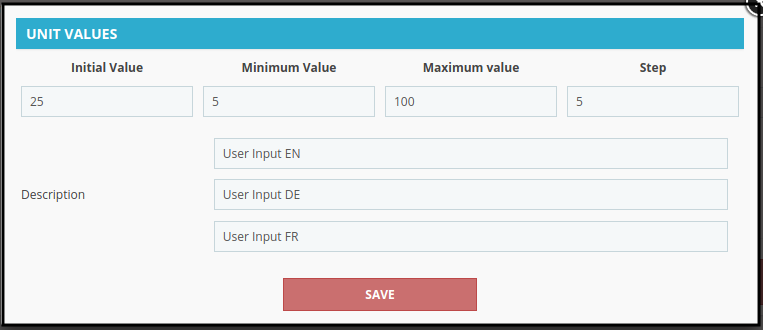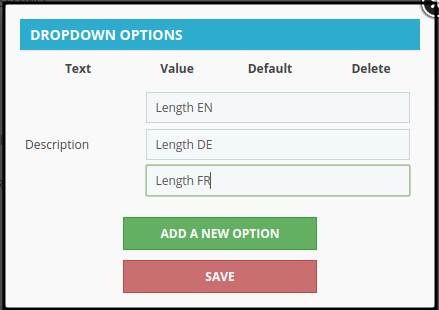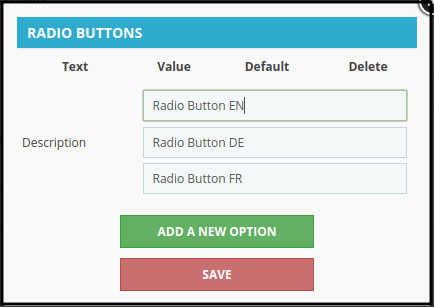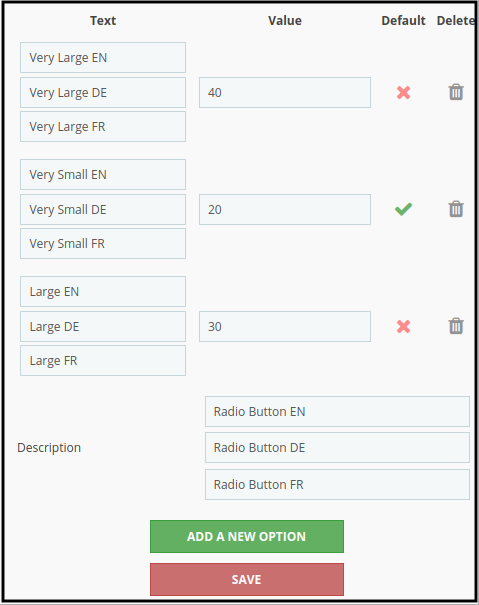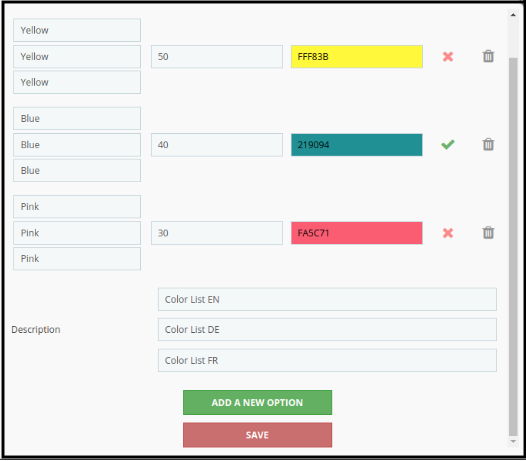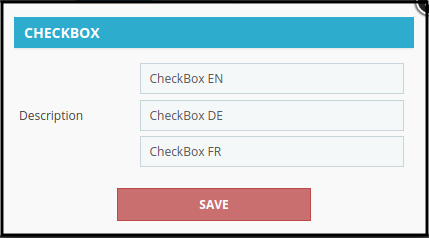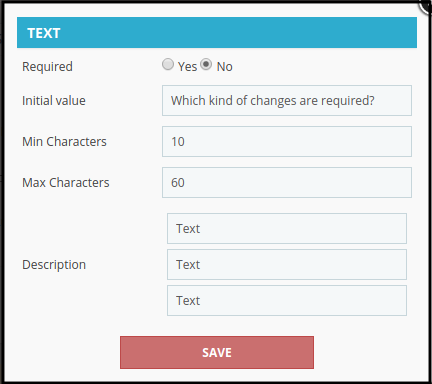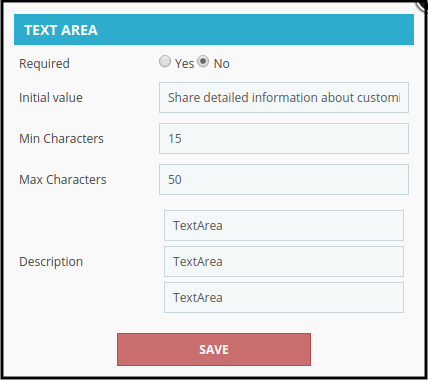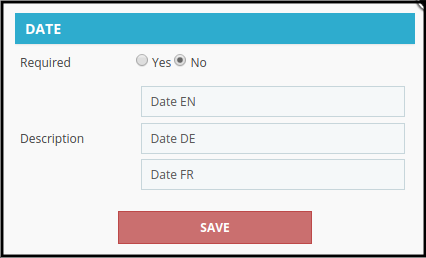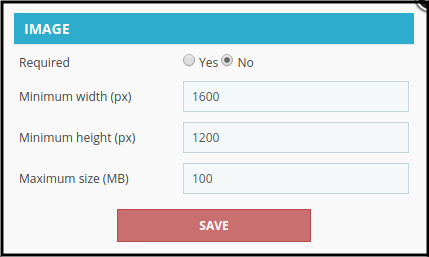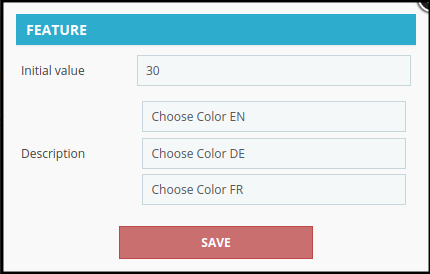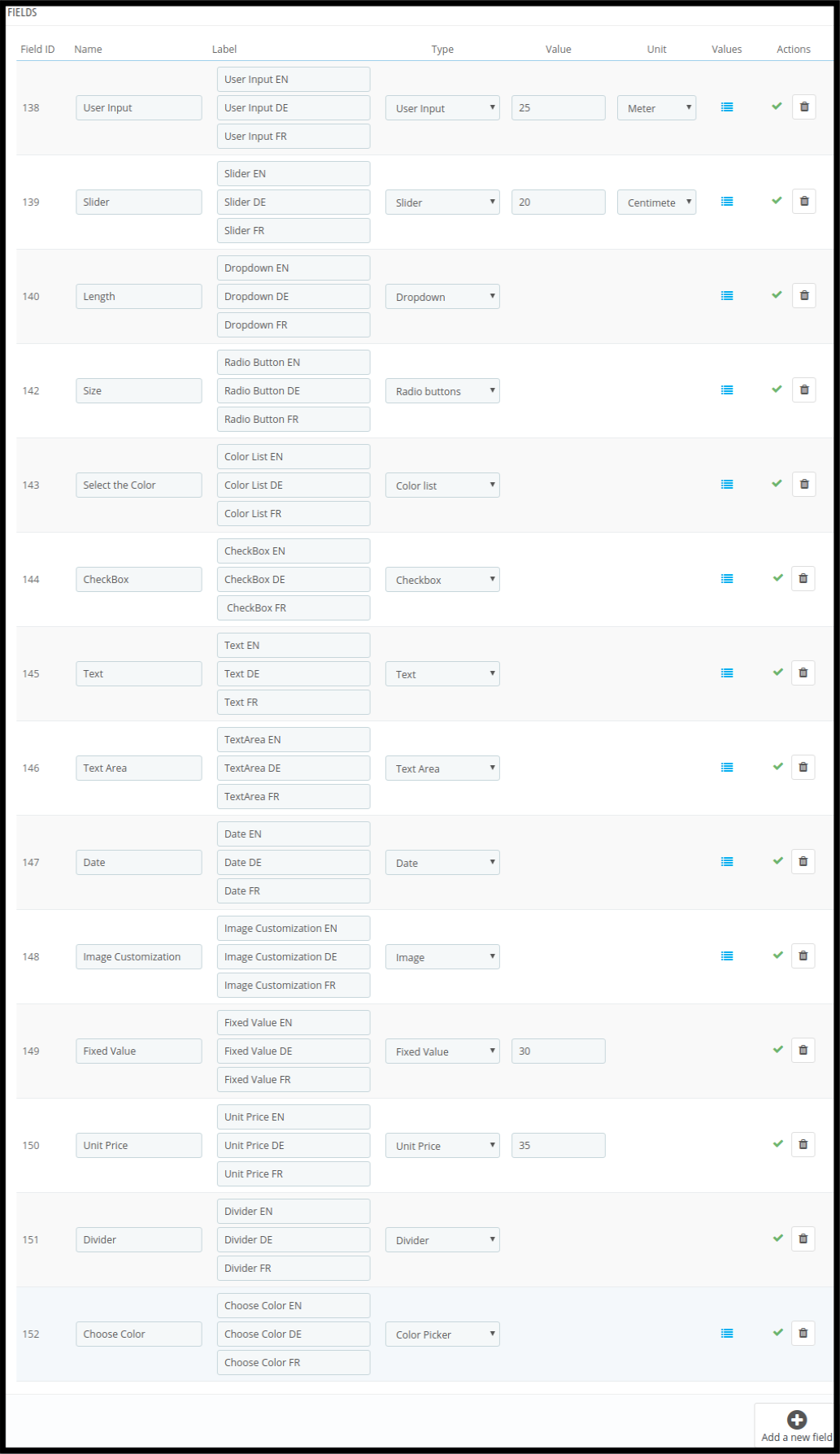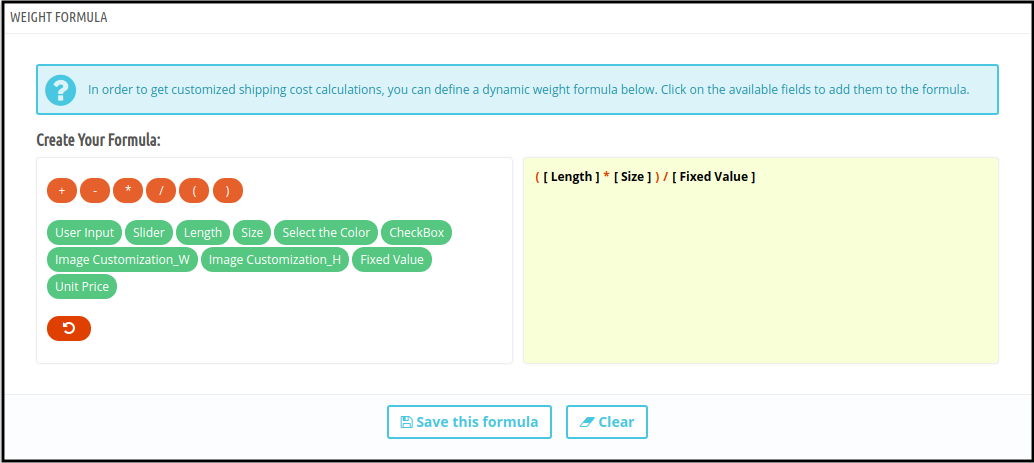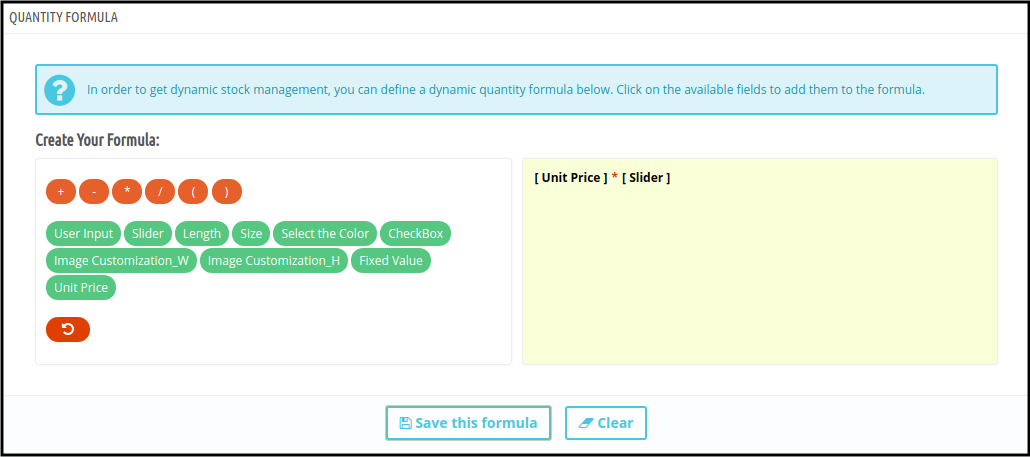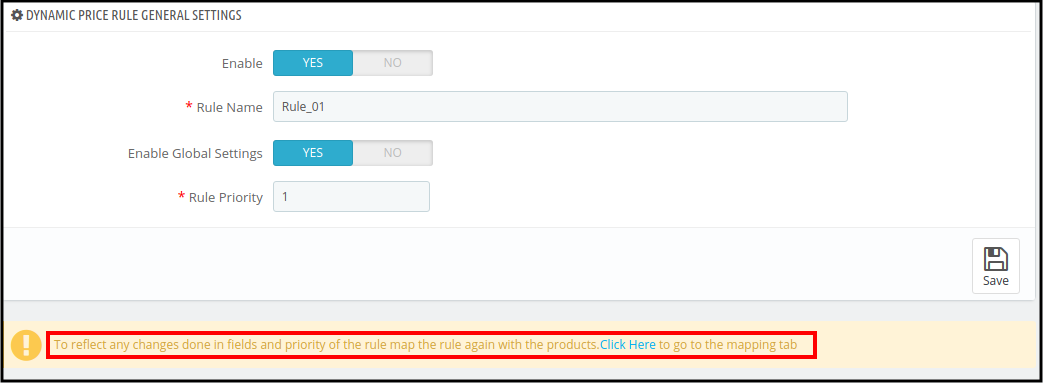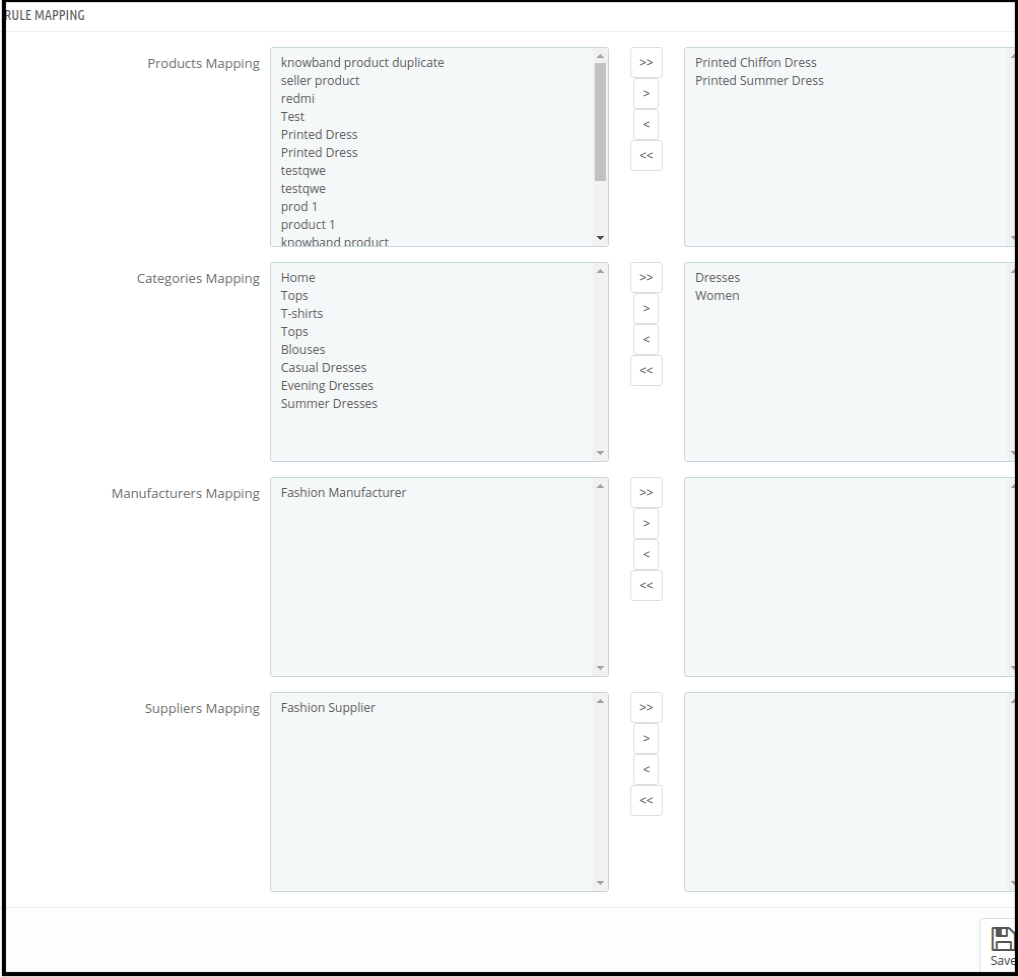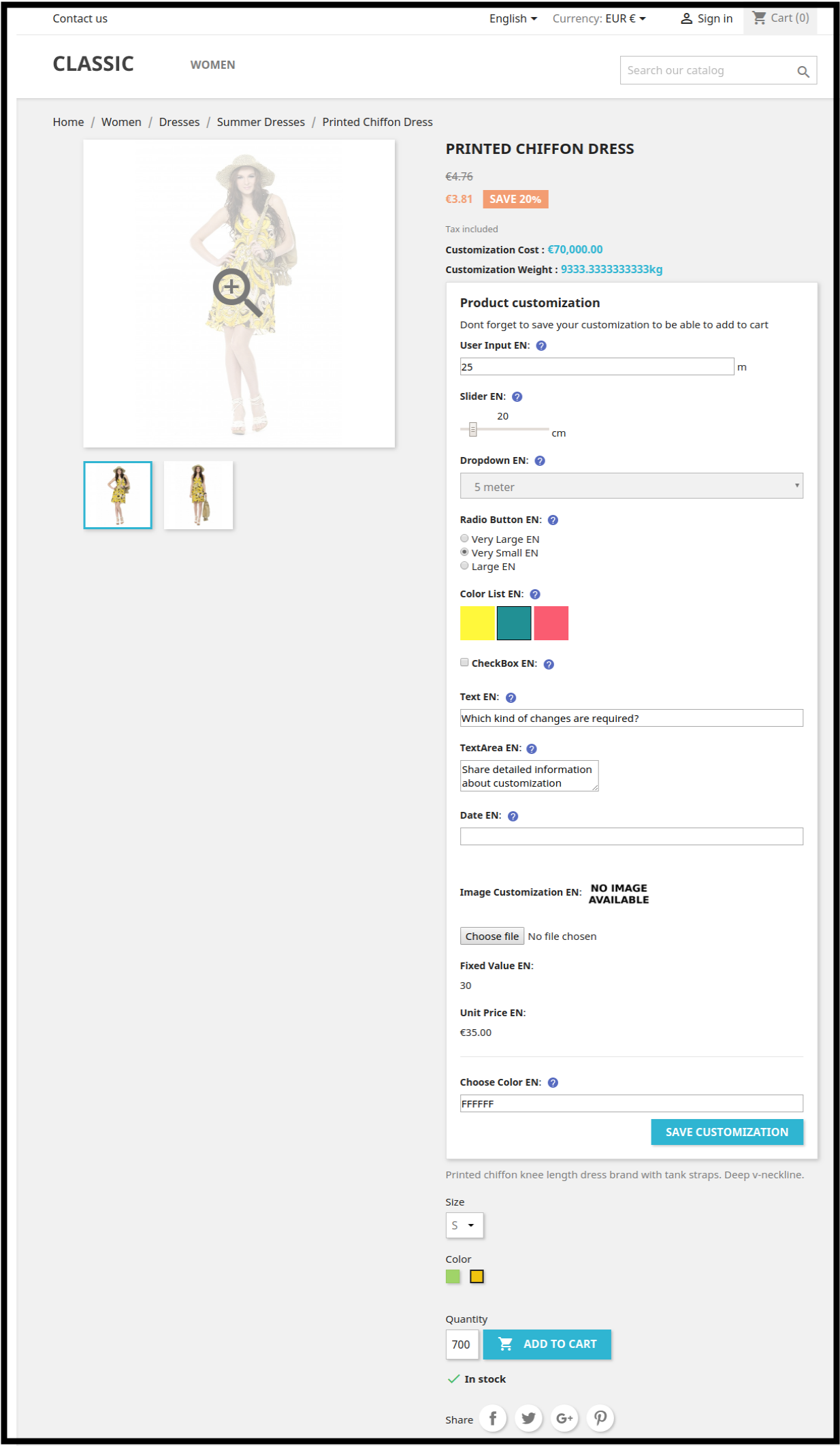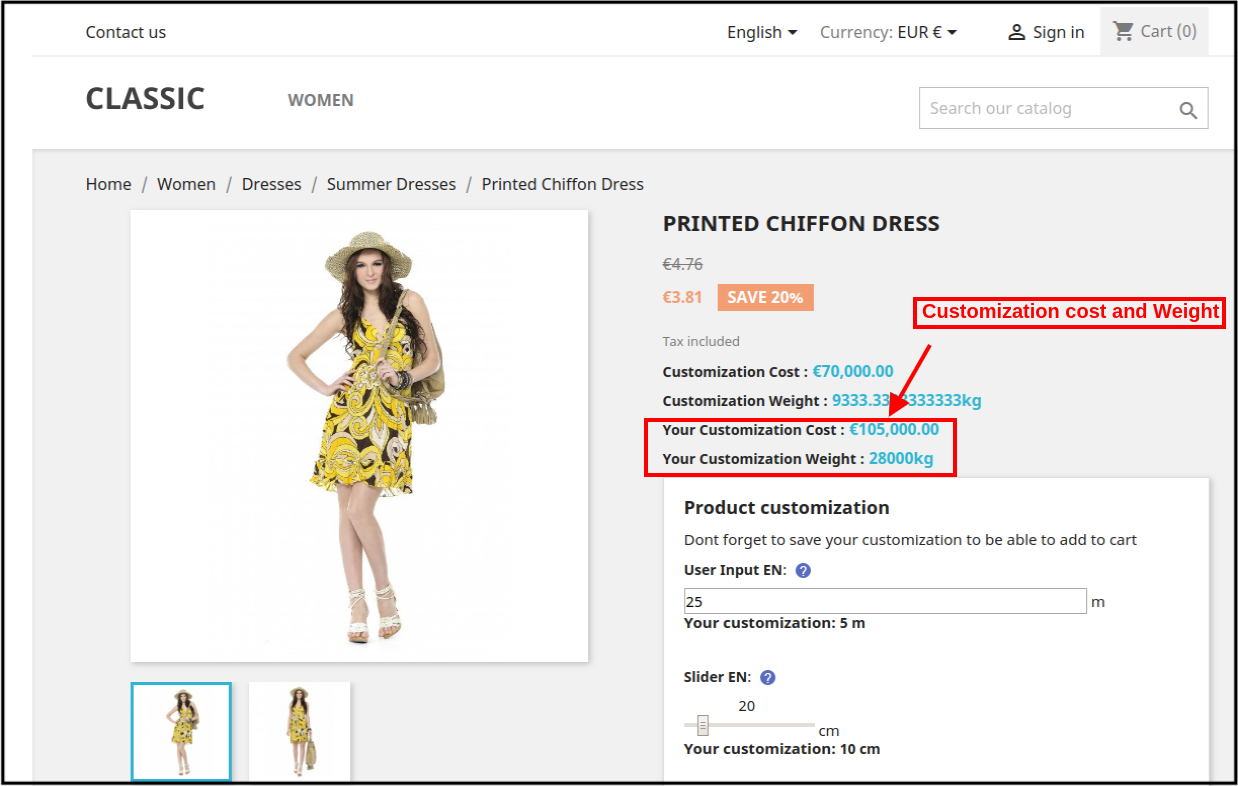1.0 Wprowadzenie
Oferty Knowband Moduł cen dynamicznych PrestaShop który umożliwia administratorowi sklepu obliczanie dynamicznych cen dowolnego produktu bez żadnych kłopotów. Sprzedawca sklepu internetowego może umożliwić klientom dostosowanie zamówienia i odpowiednie ustawienie ilości produktów.
Dodatek do dynamicznego zarządzania cenami PrestaShop automatycznie oblicza dokładny koszt dostosowania zgodnie z regułami stosowanymi przez administratora sklepu. Kalkulator cen dostosowywania Prestashop to wysoce konfigurowalny i w pełni funkcjonalny moduł, który oferuje bezproblemowe tworzenie reguł do stosowania dynamicznych cen.
1.1 Funkcje dodatku „PrestaShop Dynamic Pricing”
- Administrator może łatwo ustawić maksymalną i minimalną wartość ceny dostosowywania z interfejsu administratora tej dynamicznej wyceny produktów PrestaShop.
- Rozszerzenie PrestaShop Dynamic Pricing umożliwia administratorowi wyświetlanie lub ukrywanie opcji wprowadzania wagi i ilości na stronie produktu.
- Administrator może włączyć ustawienia mnożenia ceny i wagi przez ilość, w takim przypadku cena i waga będą podwojone, jeśli klient wybierze ilość produktu 2.
- Administrator sklepu może łatwo dodawać, usuwać i aktualizować dynamiczną regułę cenową z interfejsu administratora tego modułu PrestaShop Dynamic Product Pricing.
- Moduł PrestaShop Dynamic Product Pricing umożliwia ustawienie priorytetu dynamicznych reguł cenowych.
- Wiele pól można wybrać z rozwijanej listy dostępnej w interfejsie administracyjnym zarządzania PrestaShop Dynamic Price.
- Administrator nie może używać pól Color Picker, Divider, Date, Text, Text Area w żadnej formule.
- Jeśli administrator usunął dowolne pole, które zostało użyte w dowolnej formule, musi utworzyć nową formułę bez uwzględniania tego pola.
- Nowo utworzone pole będzie dostępne do tworzenia formuł cenowych, wagowych i ilościowych.
- Administrator może osobno tworzyć formuły cen, wag i ilości z interfejsu administratora modułu Prestashop Customization Price Calculator.
- Administrator może tworzyć dowolne formuły za pomocą różnych operatorów.
- Po utworzeniu formuły administrator musi zmapować regułę z produktami, kategoriami, producentami i dostawcami.
- Po odwzorowaniu reguł formuły będą miały zastosowanie do tego konkretnego produktu, kategorii, producenta i dostawcy.
- Klienci mogą łatwo przeglądać cenę dostosowywania, wagę i ilość na tej samej stronie dostosowywania.
Kroki 2.0 do instalacji „PrestaShop Dynamic Pricing”
Administrator otrzyma te pliki po zakupie tego dynamicznego zarządzania cenami PrestaShop ze strony internetowej Knowband:
1. Spakowany plik zawiera kod źródłowy modułu PrestaShop Dynamic Product Pricing.
2. Instrukcja obsługi tego dodatku PrestaShop Dynamic Product Pricing.
Wykonaj następujące kroki, aby zainstalować wtyczkę PrestaShop Dynamic Pricing:
Przede wszystkim rozpakuj spakowany plik, który zawiera kilka plików i folderów.
Następnie skopiuj całą zawartość folderu i wklej ją do folderu „Moduły” w katalogu sklepu. Administrator może podążać ścieżką �� Katalog główny/moduły/.
3. Teraz możesz zainstalować dodatek PrestaShop Dynamic Pricing. Możesz to znaleźć w Store�Admin -> Moduły i usługi. Zostanie to pokazane poniżej �
Kliknij przycisk „Zainstaluj”, aby zainstalować rozszerzenie Prestashop Customization Price Calculator. Wyświetlone zostanie wyskakujące okienko z potwierdzeniem. Kliknij “Kontynuuj instalację” opcja. Ten krok zainstaluje wtyczkę Prestashop Customization Price Calculator i wyświetli powiadomienie � “Moduły zostały pomyślnie zainstalowane“.
3.0 Ustawienia administratora
W interfejsie administratora dostępne są opcje dostosowywania, za pomocą których administrator może ustawić dynamiczną cenę na stronie. Administrator otrzyma te opcje dostosowywania ustawień:
- Podstawowe ustawienia
- Dynamiczne reguły cenowe
3.1 Ustawienia podstawowe
W ustawieniach podstawowych otrzymasz opcje dostosowywania, jak pokazano poniżej:
- Włącz: Aktywuj lub dezaktywuj funkcjonalność modułu PrestaShop Dynamic Pricing, po prostu przełączając przycisk.
- Minimalna wartość ceny dostosowywania: Ustaw tutaj najniższy koszt dostosowania. Będzie to minimalny koszt dostosowania dla klientów.
- Maksymalna wartość ceny dostosowywania: Napraw najwyższy koszt dostosowywania w tej opcji menu. Koszt dostosowania nie może przekraczać tej wartości.
- Wyświetl wagę na stronie produktu: Możesz włączyć ustawienia wyświetlania wagi na stronie produktu w witrynie. Klienci mogą zobaczyć szczegóły „masy dostosowania” na stronie produktu.
- Ukryj wprowadzoną ilość: Włącz to pole, jeśli nie chcesz, aby klienci ustawiali ilość produktu. Jeśli chcesz zezwolić klientom na ustawienie ilości zamówienia, wyłącz ustawienia „ukryj dane wejściowe” w interfejsie administratora tego dodatku do kalkulatora cen dostosowywania Prestashop.
- Wielokrotna cena i waga według ilości: Włącz ustawienia, aby pomnożyć cenę i wagę przez ilość. Na przykład, jeśli klient wybierze 1 produkt, który kosztuje 20 $ i waży 8 kg i ustawi ilość na 2, cena automatycznie zmieni się na 40 $, a waga automatycznie wyniesie 16 kg.
3.2 Dynamiczne reguły cenowe
Sekcja dynamicznej reguły cenowej wyświetla listę dynamicznych reguł cenowych. Można wyświetlić identyfikator reguły cenowej, nazwę reguły, status, datę utworzenia reguły i datę aktualizacji reguły. Tutaj administrator może dodać nową dynamiczną regułę cenową, zaktualizować dowolną regułę lub łatwo usunąć dynamiczną regułę cenową.
3.2.1 Jak dodać nową dynamiczną regułę cenową?
Aby dodać nową regułę ceny dynamicznej, kliknij „Dodaj nowyprzycisk ” dostępny po prawej stronie na górze strony, jak pokazano poniżej:
Po kliknięciu przycisku „Dodaj nowy” zobaczysz wiele opcji dostosowywania. Ustawienia dostosowywania są pokazane w sekcji 4.0.
3.2.2 Jak zaktualizować dynamiczną regułę cenową?
Aby zaktualizować dynamiczne reguły cenowe, możesz kliknąć przycisk edycji, jak pokazano poniżej:
3.2.3 Jak usunąć dynamiczną regułę cenową?
Kliknij na “usunąć” przycisk do usuwania dowolnej dynamicznej reguły cenowej.
4.0 Dynamiczne dostosowywanie reguł cen
Administrator musi kliknąć „dodaj nowy” przycisk, aby dodać nową dynamiczną regułę ceny, jak omówiono w sekcji 3.2.1. Po kliknięciu tego przycisku administrator może wyświetlić te opcje dostosowywania:
- Ustawienia ogólne reguły ceny dynamicznej
- Fields
- Formuła cenowa
- Formuła wagi
- Wzór ilościowy
4.1 Ustawienia ogólne reguły ceny dynamicznej
Aby dodać nową regułę ceny dynamicznej, administrator musi zastosować ustawienia opisane poniżej:
- Włącz: Włącz opcję aktywacji tej dynamicznej reguły cenowej.
- Nazwa reguły: Ustaw nazwę reguły tutaj.
- Włącz ustawienia globalne: Zastosuj globalnie zadeklarowane ustawienia, włączając tę opcję. Jeśli chcesz zastosować inne ustawienia, włącz tę opcję. Wyświetlone zostaną podobne opcje�, które zostaną zastosowane tylko do tej reguły.
- Priorytet reguły: Ustaw priorytet tej nowej reguły w interfejsie administratora tej wtyczki PrestaShop Dynamic Pricing.
4.2 pól
W tej sekcji administrator może utworzyć różne pola dla ustawień dynamicznych reguł cenowych. W tej regule PrestaShop Dynamic Product Pricing dostępnych jest wiele typów pól.
- Wprowadzane przez użytkownika
- Suwak
- Upuścić
- Przyciski radiowe
- Lista kolorów
- pole wyboru
- Tekst
- textarea
- Data
- Obraz
- Stała wartość
- Cena za sztukę
- dzielnik
- Narzędzie do wybierania kolorów
Administrator może łatwo wybrać typ pola z interfejsu administratora i odpowiednio dostosować pola.
4.2.1 Pole wejściowe użytkownika
- Nazwa: Wpisz tutaj nazwę pola.
- Nazwa Ustaw etykietę w różnych językach.
- Typ: Wybierz pole Dane wejściowe użytkownika z listy rozwijanej.
- Wartość: Ustaw domyślną wartość suwaka.
- Jednostka: Wybierz jednostkę, tj. Centymetr, Metr, Kilogram, Gram.
- Wartości: Ustaw wartości pola wejściowego użytkownika. Aby ustawić wartości pól, kliknij poniższą opcję:
Po kliknięciu tej opcji administrator może wyświetlić wyskakujące okienko, jak pokazano poniżej:
Teraz administrator musi wprowadzić te dane zgodnie z wymaganiami w wyskakującym okienku pokazanym powyżej:
1. Wartość początkowa: Będzie to domyślna wartość pola.
2. Minimalna wartość: Będzie to najniższa wartość pola wejściowego. Na stronie produktu pojawi się komunikat o błędzie, jeśli klient wprowadzi niższą wartość.
3. Maksymalna wartość: Wprowadź maksymalną wartość pola. Klient nie może wpisać większej liczby.
5. Krok: Administrator może wprowadzać kroki za każdym kliknięciem. Jeżeli wartość wynosi 10, to po kolejnym kroku wartość będzie wynosić 15 w powyższym przypadku.
6. Opis: Administrator musi wprowadzić opisy pól w różnych językach. Obowiązkowe jest wpisanie opisu w każdym polu.
- Akcje: Kliknij na “X“, aby włączyć to pole. Możesz również usunąć to pole, klikając “kosz“.
Po włączeniu pola będzie ono wyglądało jak na poniższym obrazku:
Teraz to pole jest włączone i może być używane w formułach.
4.2.2 Pole suwaka
Ustawienia pola suwaka są takie same, jak ustawienia pola wprowadzania. Administrator może wykonać te same kroki, aby utworzyć pole suwaka. Po ustawieniu pole będzie wyglądało jak poniżej:
4.2.3 Pole rozwijane
Możesz wybrać pole rozwijane, w którym klienci mogą wybrać swój wybór.
Ustawienia są takie same, jak w przypadku omówionego powyżej ustawienia pola.
Po kliknięciu opcji wartości to wyskakujące okienko zostanie wyświetlone na tej samej stronie. Możesz wprowadzić opis pola rozwijanego i kliknąć „Dodaj nową opcjęPrzycisk “.
Po kliknięciu na „Dodaj nową opcję”, możesz wyświetlić te opcje:
- Tekst: Wprowadź opcje listy rozwijanej w różnych językach.
- Wartość: Wprowadź wartość dla każdej opcji rozwijanej. Będzie to koszt dostosowania dla tej opcji.
- Zaniedbanie: Możesz ustawić dowolną z opcji jako domyślną.
- Kasować: W każdej chwili możesz usunąć dowolną z rozwijanych opcji.
4.2.4 Pole przycisków radiowych
Ustawienia pola przycisków radiowych są takie same, jak ustawienia pola rozwijanego. Administrator może wybrać to pole przycisku radiowego i ustawić nazwę, etykietę i opis pola.

Na wyskakującej stronie administrator może wprowadzić opis pola, a także dodać nowe opcje.
Po kliknięciu „Dodaj nową opcję”, administrator może wprowadzać nowe opcje i ustawiać ich wartości. Możesz również ustawić wartość jako wartość domyślną.
4.2.5 Lista kolorów
W tym polu listy kolorów administrator może ustawić ceny za wybór koloru. Po ustawieniu nazw pól i etykiet w różnych językach administrator może kliknąć ikonę wartości dla ustawień wartości.
Po kliknięciu ikony wartości otworzy się wyskakujące okienko, w którym można wprowadzić opis pola i dodać nową opcję. Administrator może ustawić różne wartości dla różnych kolorów, a także ustawić kolor jako domyślny.
4.2.6 Pole wyboru
Zaznacz pole wyboru z listy rozwijanej, wprowadź nazwę pola i etykietę. Po kliknięciu sekcji wartości administrator może ustawić opis tego pola.
Teraz administrator może włączyć to pole z interfejsu administratora tej wtyczki PrestaShop Dynamic Pricing.
To ustawienie pola jest również takie samo jak inne pola.
Po kliknięciu ikony wartości otworzy się wyskakujące okienko, w którym można ustawić następujące opcje menu:
- Wymagany: Administrator może ustawić to pole jako pole obowiązkowe.
- Wartość początkowa: Administrator może wpisać tutaj początkową wartość pola. Może to być wartość znakowa lub liczbowa.
- Minimalne znaki: Wprowadź minimalną liczbę znaków wymaganych w tym polu.
- Maksymalna liczba znaków: Ustaw maksymalną liczbę znaków wymaganych w tym polu.
- Opis: Wprowadź opis pola w różnych językach.
4.2.8 Obszar tekstowy
Ustawienia pola obszaru tekstowego są podobne do ustawień pola tekstowego. Administrator może zastosować ustawienia, aby uzyskać szczegółowe informacje.
Administrator może włączyć pole z interfejsu administratora dodatku PrestaShop Dynamic Pricing.
Wybierz pole daty z listy rozwijanej.
Po kliknięciu przycisku wartości administrator może ustawić opis pola i uczynić go polem wymaganym.
Obraz 4.2.10
Administrator może wybrać pole obrazu i odpowiednio zastosować ustawienia.
Po kliknięciu wartości administrator może ustawić pole jako pole wymagane. Administrator może również ustawić minimalną i maksymalną szerokość wraz z maksymalnymi ustawieniami rozmiaru.
4.2.11 Wartość stała
Administrator może wybrać pole stałej wartości. Bardzo łatwo jest ustawić nazwę pola, etykietę i wartość pola z interfejsu administratora. Administrator może ustawić stałą wartość, którą chce użyć w formule.
4.2.12 Cena jednostkowa
Administrator może ustawić wartość ceny jednostkowej po wybraniu tego pola z rozwijanej listy dostępnej w interfejsie administratora tego modułu zarządzania cenami dynamicznymi PrestaShop. Administrator może ustawić cenę za sztukę.
4.2.13 Dzielnik
Administrator może wyświetlić dzielnik, wybierając pole dzielnika z interfejsu administratora tego dodatku do kalkulatora cen dostosowywania Prestashop. To pole podzieli stronę na dwie części.
4.2.14 Próbnik kolorów
Administrator może wybrać pole selektora kolorów z listy rozwijanej. Próbnik kolorów zostanie wyświetlony poniżej separatora.
Kliknij przycisk wartości, aby ustawić wartość początkową i opis pola próbnika kolorów. Zapisz ustawienia i włącz pole z interfejsu administratora tego modułu Prestashop Customization Price Calculator.
Ogólna lista będzie wyglądać tak, jak pokazano poniżej:
Przed opisem formuły musisz znać te punkty:
1. Pola wyboru koloru, dzielnika, daty, tekstu, obszaru tekstu nie będą działać w żadnej formule.
2. Jeśli usuniesz dowolne pole, które było zawarte w dowolnej formule, musisz utworzyć nową formułę bez uwzględniania tego pola.
4.3 Formuła cenowa
Administrator może utworzyć formułę obliczania ceny z interfejsu administratora tego modułu PrestaShop Dynamic Product Price.
Do obliczeń dostępne są znaki +,-,(,),/ i *.
Administrator może również wyczyścić formułę i utworzyć nową.
Po formule, ustawienie kliknij na “zapisz tę formułęPrzycisk “.
Ta formuła obliczy koszt dostosowania i pokaże go na stronie internetowej.
4.4 Wzór na wagę
Ta formuła obliczy całkowitą wagę dostosowania przy każdym dostosowaniu.
Ta funkcja jest dostępna do ustawienia ilości z interfejsu administratora. Gdy administrator ustali ilość, klient nie może zmienić ilości produktów.
Po ustawieniu formuły administrator musi zmapować kategorie, produkty, producentów i dostawców. Ta zasada zostanie zastosowana do tych kategorii, produktów, producentów i dostawców, na których administrator ją mapuje.
Po kliknięciu linku otworzy się ta strona:
Wybierz kategorię, produkt, producenta i dostawcę, których chcesz zmapować za pomocą tej reguły. Kliknij przycisk >, aby mapować i znak <, aby go usunąć. Aby przenieść wszystkie kategorie, produkt, producenta i dostawcę, kliknij przycisk >> i <<.
Administrator sklepu musi za każdym razem zapisywać te ustawienia mapowania.
Interfejs frontowy 5.0
Po skonfigurowaniu formuły sklep wyświetli się, jak pokazano poniżej:
Po dostosowaniu klienta koszt dostosowania zostanie obliczony automatycznie.
Po obliczeniu kosztów i wagi wartości zostaną ustawione na wartości domyślne.
Administrator może ustawić priorytet reguły z interfejsu administratora tego modułu Prestashop Customization Price Calculator.
Za każdym razem należy zapisywać ustawienia mapowania reguł.
W ten sposób klienci mogą łatwo zobaczyć koszt dostosowania produktu na tej samej stronie produktu i nie ma potrzeby każdorazowego obliczania kosztu. Jeśli jakikolwiek administrator sklepu sprzedaje produkty, które wymagają wprowadzenia wymaganych wymiarów od użytkownika, tj. Tapety, płytki podłogowe, produkty ręczne, aby sprzedawca sklepu mógł korzystać z tego rozszerzenia PrestaShop Dynamic Pricing oferowanego przez Knowband. Najlepszą rzeczą jest to, że administrator musi jednorazowo zastosować formuły z interfejsu administratora.
Więcej informacji na temat tego modułu PrestaShop Dynamic Pricing znajdziesz tutaj:
PrestaShop�Dynamiczny�Zarządzanie cenami��moduł�Strona produktu�Link
Admin�Demo�Link�do�PrestaShop�Dynamic�Cen�Addon
Front-end�Demo�PrestaShop�Dynamic�Cennik�addon
Wideo�PrestaShop�Dynamic�Pricing�addon
Prestashop�Dostosowanie�Cena�Kalkulator�Moduł�Addon�Sklep�Link